聯想z41 U盤裝win7系統步驟一:準備工作
一、下載U盤啟動工具制作U盤啟動盤(微PE U盤啟動盤制作方法(圖解))
二、下載好安裝所需的win7旗艦版操作系統:聯想筆記本系統Win7 64位旗艦版高速優化版
三、將下載好的win系統進行解壓,將里面的GHO文件復制到U盤啟動工具盤中;
聯想z41 U盤裝win7系統步驟二:BIOS修改與U盤啟動
1、先重新啟動計算機,并按下筆記本鍵盤上“F2”鍵或“Fn+F2”鍵進入筆記本的BIOS設置界面;
2、進入BIOS設置界面后,按下鍵盤上“→”鍵將菜單移動至“EXIT“項目,按下鍵盤上“↓”按鍵選擇到“OS Optimized Defaults”選項,按下“回車”鍵打開該選項的設置菜單,按下鍵盤上“↓”按鍵,將該選項默認的“Win8 64bit”修改為“Others”之后,按下“回車”鍵確認。之后按下鍵盤上“↑”按鍵選擇到“Load Default Setting”選項,按下回車鍵啟動恢復BIOS默認功能窗口,在該窗口中直接按下筆記本鍵盤上的“回車”鍵啟動BIOS恢復默認功能。之后再按下筆記本鍵盤上“F10”鍵或“Fn+F10”鍵啟動BIOS保存設置窗口,在該窗口中直接按下筆記本鍵盤上的“回車”鍵,啟動BIOS保存設置并重新啟動計算機功能。
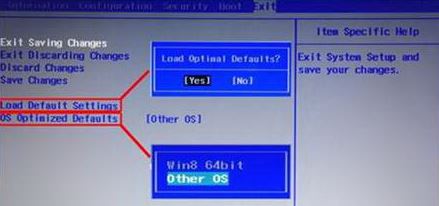
3、在計算機重新啟動至“Lenovo”LOGO畫面時,并按下筆記本鍵盤上“F2”鍵或“Fn+F2”鍵進入筆記本的BIOS設置界面將按下鍵盤上“→”鍵菜單移動至“Boot”項目,找到該項目下的“Boot Mode”選項,按下“回車”鍵打開該選項的設置菜單,按下鍵盤上“↓”按鍵,將該選項默認的“UEFI”修改為“Legacy Support”之后按下“回車”鍵確認,再按下鍵盤上“↓”按鍵選擇“Boot Priority”選項,按下鍵盤上“↓”按鍵將該選項默認的“UEFI First”修改為“Legacy First”之后按下“回車”鍵確認。之后再按下筆記本鍵盤上“F10”鍵或“Fn+F10”鍵啟動BIOS保存設置窗口,在該窗口中直接按下筆記本鍵盤上的“回車”鍵啟動BIOS保存設置并重新啟動計算機功能。
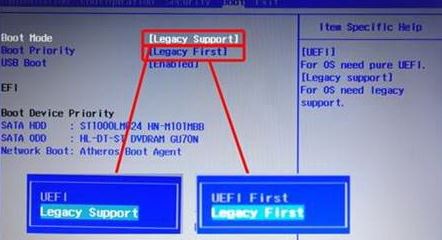
4、在計算機重新啟動至“Lenovo”LOGO畫面時,并按下筆記本鍵盤上“F12”鍵或“Fn+F12”鍵進入筆記本的引導設置界面選擇USB HDD識別到U盤啟動進入PE;
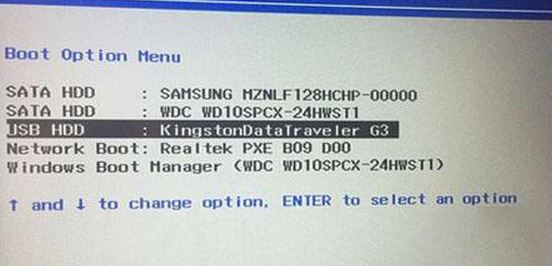
聯想z41 U盤裝win7系統步驟三:磁盤分區與系統安裝
1、進入U盤啟動盤,使用鍵盤上下鍵選擇【1】入PE系統;

2、打開桌面上的Diskgenius分區工具(DG分區工具);打開Diskgenius后,選擇筆記本硬盤,然后點擊“硬盤”,查看菜單中的【“轉換分區表類型為MBR格式”】選項是否灰色,如果是灰色的話那么我們就無需進行重新分區,除了C盤系統盤和桌面上的資料,重裝系統后其他磁盤中的資料都不會被清空,如果“轉換分區表類型為MBR格式”選項是可選的,則需要將整個硬盤格式化,操作方法如下:
刪除分區:點擊“硬盤”——“刪除所有分區”,刪除前確保資料已經轉移,刪除后,點擊【保存更改】,如圖:
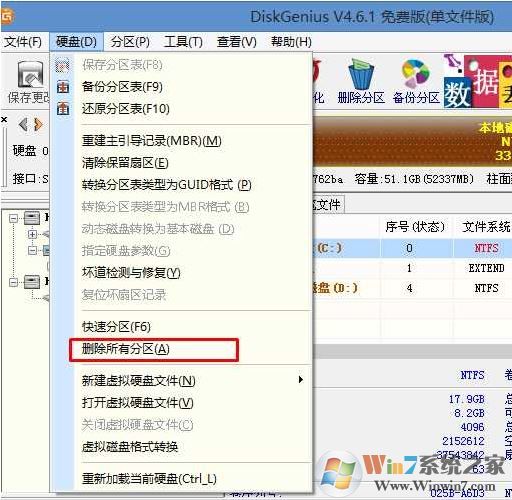
轉GPT分區為MBR格式:刪除分區后,裝換硬盤分區表類型 為 MBR 格式,同樣還是從“硬盤”——“轉換分區表類型為MBR格式”,然后保存更改(以下為圖示,此時該項為可點,如不可點說明已經轉換好了。),如圖:

重新分區:磁盤格式轉換完成后,點擊【快速分區】,勾選 分區表類型為 MbR ,勾選了重建主引導記錄MBR,選擇需要分區的個數以及大小,當然大家可以點擊“自定”來設置合適的分區,按下確定后開始分區(如果是固態硬盤或者是東芝的硬盤要進行4K對齊一下),如下圖:
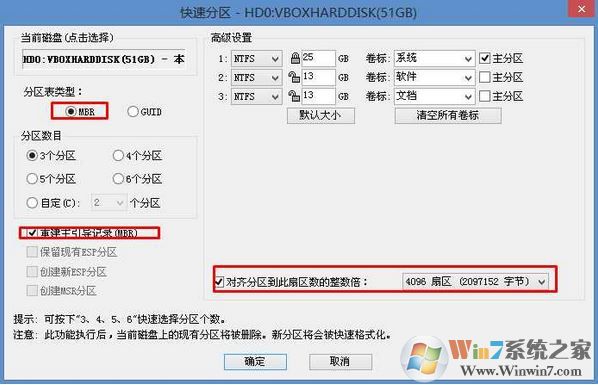
3、分區完成后運行桌面的"一鍵裝機還原"工具,然后選擇win7系統鏡像文件,以c盤為系統盤,把win7系統安裝在c盤中,點擊確定;
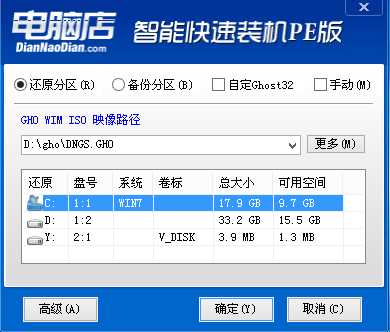
接著便會釋放GHO安裝程序,在此界面下不要去動電腦以及U盤,一面中途失敗,等到滾動條走到100的時候會提示我們重啟電腦,此時我們點擊確定或者讓其自動重啟計算機,重啟之后再將U盤拔除,系統會自動完成后續的程序安裝,直到看到windows 7系統桌面即可完成安裝!
以上便是winwin7給大家分享的聯想z41 U盤裝win7系統的圖文教程!